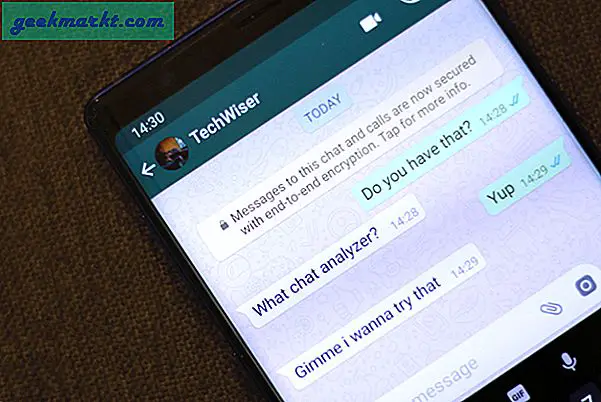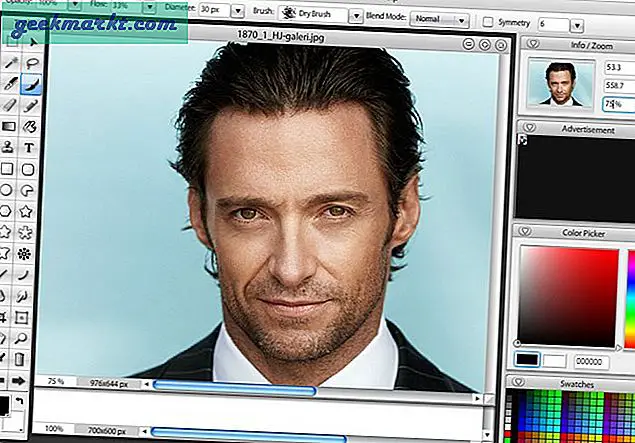Zoom tog verden med storm, og så god som videoopkaldsappen er, hævede den også mange øjenbryn. Der var tilfælde af Zoom-bombning, Zoom-træthed, Zoom-appen blev forbudt af virksomheder og regeringer og meget mere. Af en eller anden grund var Zoom konstant centrum for opmærksomhed. Men det fik også mange ting rigtigt, og en af dem var CEO's tilgang til at tackle alle sikkerheds- og privatlivsudfordringer. Lær, hvordan du afinstallerer Zoom på Windows, macOS, Android, iOS, Outlook og alle andre steder, hvis du ikke har tilladelse til at bruge denne app eller simpelthen ikke længere vil. Når alt kommer til alt er Zoom ikke den eneste videokonference-app derude.
Afinstallation af Zoom
Bemærk, at afinstallationsprocessen for alle apps på den samme platform ville være den samme. Du ville afinstallere Zoom på Windows på samme måde som enhver anden app. Jeg vil dog anbefale nogle seje tricks og software til at hjælpe med at gøre en ren afinstallation, da disse apps efterlader en masse uønskede filer og registreringsdatabase poster bag tilstopning af systemet og hæmmer ydeevnen.
Lad os begynde.
Læs også: Sådan aktiveres 2FA ved zoom ved hjælp af din favorit 2FA-app
Sådan afinstalleres Zoom på Windows 10
Der er to måder, og jeg anbefaler den anden over den første. Altid.
1. Søg efter og åbn Kontrolpanel> Programmer> Afinstaller et program hvor du finder en liste over alle de apps, der er installeret på din computer. Højreklik på en hvilken som helst app, og vælg Afinstaller eller Afinstaller / rediger knappen for at starte afinstallationsprocessen.
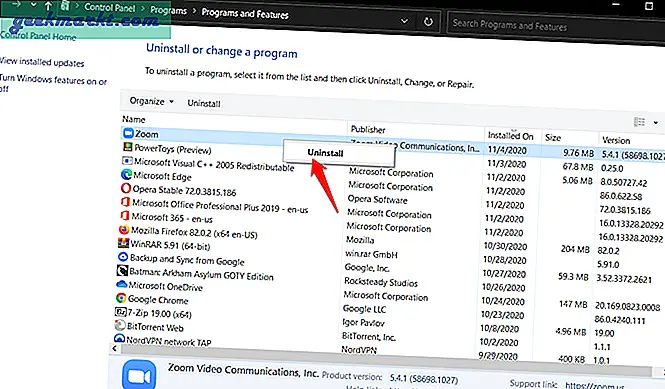
2. Denne metode efterlader uønskede filer og mapper, så jeg anbefaler at downloade Revo Installer for at tage sig af sådanne opgaver. Den gratis version er god nok, men avancerede brugere kan også se på pro-versionen.
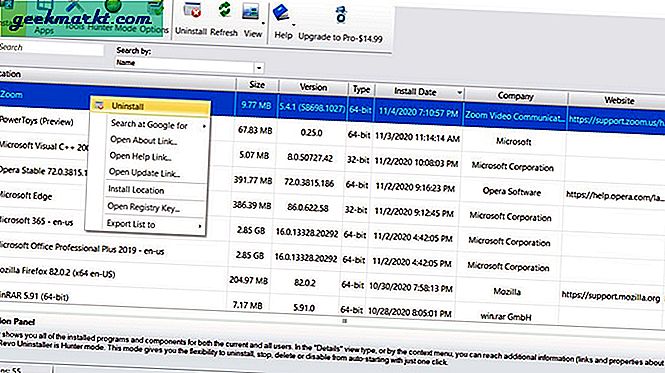
Læs også: JioMeet vs Zoom Meetings vs Google Meet - Bedste møde-app?
Sådan afinstalleres Zoom på macOS
Åbn Finder manuelt eller brug genvejstasten Option + Command + Space til at starte den hurtigt. Klik på Ansøgninger fanen, og du finder Zoom-appen nederst på listen. Højreklik på den for at vælge Gå til bin knap.

Hvad du også kan gøre er at trække og slippe ikonet Zoom-app til Skraldespand for at slette det. En anden måde at fjerne Zoom på macOS er ved hjælp af Launchpad.
Sådan afinstalleres Zoom Plugin i Outlook
Microsoft kalder dem tilføjelsesprogrammer. Du finder dem under Filer> Indstillinger> Tilføjelsesprogrammer. Du vil se en liste over alle de tilføjelsesprogrammer, du har installeret på din computer. Zoom ville være en af dem. Vælg Com-tilføjelsesprogrammer fra rullemenuen ud for Styre nederst i pop op-vinduet.
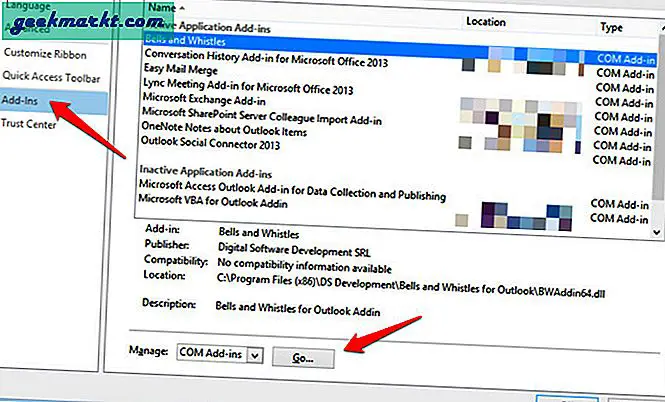
Du vil nu se en anden mindre pop-up med en liste over alle dine tilføjelsesprogrammer med afkrydsningsfelter til venstre og en Fjerne knappen til højre. Vælg Zoom her, og klik derefter på fjern for at slette eller afinstallere Zoom på Outlook.
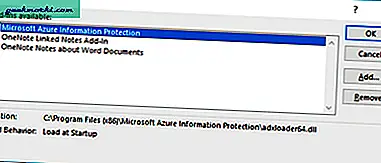
Sørg for, at kun det tilføjelsesprogram, du vil fjerne, er markeret.
Læs også: Zoom Cloud-møder vs Google Meet - det bedste valg for dig?
Sådan afinstalleres Zoom på Android
Android-økosystemet fungerer lidt som Windows, hvor afinstallation af en app ikke sletter alle de filer og data, som appen har samlet over tid. Sådan anbefaler vi, at du afinstallerer Zoom.
Log ud på din Zoom-konto først og derefter åbne Indstillinger> Apps> Zoom> Opbevaring. Vejen kan variere afhængigt af telefonens mærke og model.
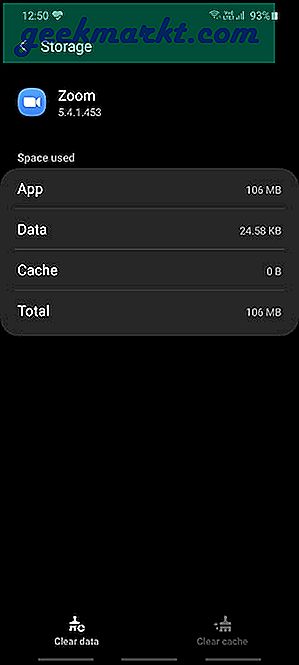 Trykke på Slet data og Ryd cache nederst på skærmen for at slette alle tilknyttede data, som appen har samlet over tid. Gå tilbage til den forrige skærm for at afinstallere appen, eller du kan også gøre det fra startskærmen. På denne måde er der ingen resterende filer eller data tilbage for dig at bekymre dig om.
Trykke på Slet data og Ryd cache nederst på skærmen for at slette alle tilknyttede data, som appen har samlet over tid. Gå tilbage til den forrige skærm for at afinstallere appen, eller du kan også gøre det fra startskærmen. På denne måde er der ingen resterende filer eller data tilbage for dig at bekymre dig om.
Sådan afinstalleres Zoom på iOS
Vi ved alle, hvor lukket Apples økosystem er, men Cupertino-giganten har for nylig åbnet sig for at være mere fleksibel over for UI-elementer. Der er stadig ingen måde at slette individuelle appdata eller cache, så du vil bare slette eller afinstallere appen. Hvis du ikke har gjort det før, langt tryk i Zoom-appen for at afsløre en pop-up, hvor du finder Fjern app knap.
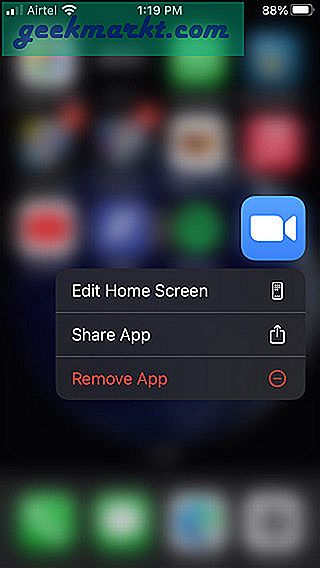
Læs også: Bedste zoomalternativer til videokonference
Indpakning: Afinstaller Zoom
Du kan altid geninstallere Zoom i fremtiden, hvis du vil. Måske vil det blive forbudt i din organisation eller dit land. Zoom er en rigtig god app. Alt det dårlige navn og den omtale, det modtog, var fordi det voksede for hurtigt for tidligt og ikke var parat til at håndtere det pludselige skyn og stige til berømmelse. De fik dog rettet alle deres mangler, og de gjorde det hurtigt. Zoom er den ene app, som alle elsker at hade. De udvikler sig konstant og føjer til deres allerede rige funktionssæt. Jeg anbefaler, at du tjekker deres blogs og alle de skridt, de tager for at beskytte brugernes interesser.